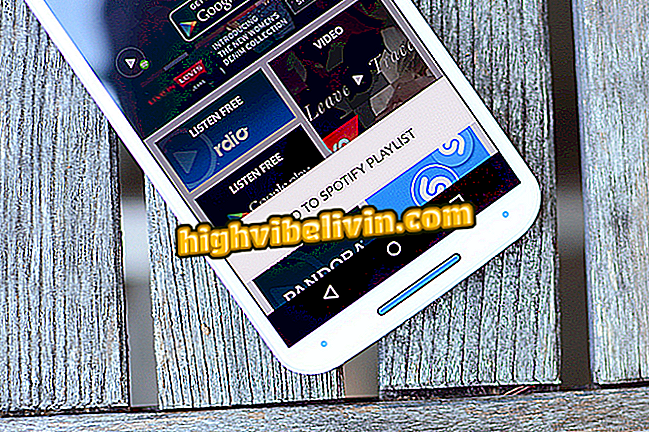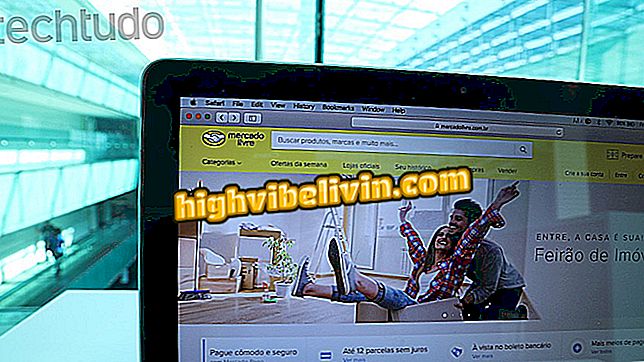Cara mengubah ikon yang muncul di bilah status Android
Android memiliki alat tersembunyi yang disebut "System UI Tuner", yang menawarkan cara ekstra untuk menyesuaikan antarmuka seluler. Antara lain, ini memungkinkan pengguna untuk mengubah ikon yang muncul di bilah status sistem, baik dengan menghapus atau menambahkan. Dengan demikian alat ini memungkinkan setiap orang untuk menempatkan ikon alat yang dianggapnya paling penting.
Dalam tutorial ini, TechTudo mengajarkan Anda cara mengaktifkan System UI Tuner dan mengedit bilah status Android, menyerahkannya ke preferensi Anda. Pelajari prosedur langkah demi langkah dan nikmati kustomisasi sistem Google lebih jauh.

Pelajari cara mengubah ikon bilah status Android dengan tutorial
Motorola Brazil meluncurkan tes Android 8 di Moto Z2 Play
Langkah 1. Dari layar beranda Android, geser jari Anda dari atas ke bawah untuk membuka panel pengaturan cepat sistem. Sentuh dan tahan ikon roda gigi hingga mulai berputar. Ketika ini terjadi, sistem menampilkan pesan bahwa System UI Tuner telah ditambahkan ke pengaturan.

Prosedur untuk mengaktifkan System UI Tuner di Android
Langkah 2. Buka baki aplikasi Android dan masuk ke menu "Konfigurasi". Gulir ke bawah ke "System" dan lihat bahwa opsi "System UI Tuner" sekarang muncul. Sentuh itu, dan dalam dialog yang akan terbuka, klik "Saya mengerti".

Opsi Tuner System UI di menu pengaturan Android
Langkah 3. Akses opsi "Bilah Status". Lihat bahwa fitur-fiturnya disertai dengan sakelar hidup / mati. Biarkan ikon yang ingin Anda tampilkan di bilah status di posisi aktif (hijau) dan yang tidak Anda inginkan, di posisi mati (abu-abu).

Daftar aset dengan ikon yang aktif atau dinonaktifkan di bilah status Android
Langkah 4. Selain memasukkan dan menghapus, Anda juga dapat mengubah perilaku beberapa ikon bilah status. Klik pada "Baterai" dan lihat opsi. Dalam tutorial ini, kami memilih "Selalu tampilkan persentase".

Ikon Edisi untuk baterai selalu menampilkan persen pengisian pada bilah status Android
Langkah 5. Dalam "Waktu", di samping default, Anda dapat memilih untuk menyembunyikan ikon atau menampilkan jam, menit, dan detik, opsi yang dipilih untuk demonstrasi dalam tutorial ini.

Mengubah perilaku ikon waktu di bilah status Android
Langkah 6. Di akhir semua modifikasi, bilah status Android akan secara otomatis terlihat seperti Anda mengonfigurasinya. Dalam contoh ini, ini menampilkan jam, menit, dan detik dan selalu menunjukkan persentase baterai.

Bilah status Android kustom melalui System UI Tuner
Apa artinya unduhan yang tertunda di Google Play Store? Ajukan pertanyaan di Forum.